
使用iPhone的朋友應該都知道,當把iPhone與PC電腦連接時,Windows就會自動抓到iPhone,並將iPhone變成一個御卸的行動裝置,雙響就可直接讀取iPhone中的照片相當的方便,但若把iPhone與MAC連接時,卻會發現到在MAC下似乎完全找不到iPhone,非得開啟iTunes才能看到iPhone的裝置,若想在MAC讀取iPhone中的照片,就得透過iTunes把照片同步,不然就是利用一些應用程式,透過WiFi的方式,將照片傳回MAC中,哈~其實有更好更快的方法,且免透過iTunes也免裝任何的應用程式,在MAC下也可像PC直接讀取出iPhone中的照片。
Step1
進入MAC後並將iPhone與電腦連接,接著開啟【預覽程式.app】。
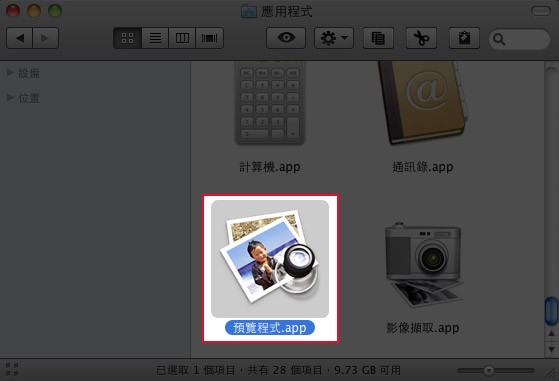
Step2
進入預覽程式後,選擇功能表 檔案 / 從iPhone名稱輸入…。
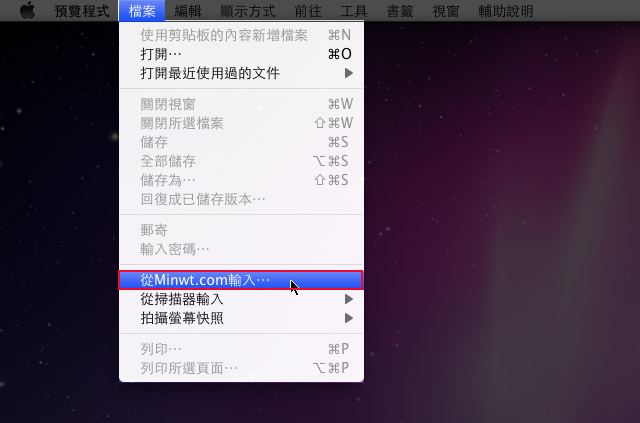
Step3
這樣就可看到iPhone中的相片啦!但這裡得注意到,若各位有裝PhotoPlus的外掛時,MAC下看到的照片會全部變成一個資料夾。

Step4
接著把讀出的照片選取並拖拉出來就行了。
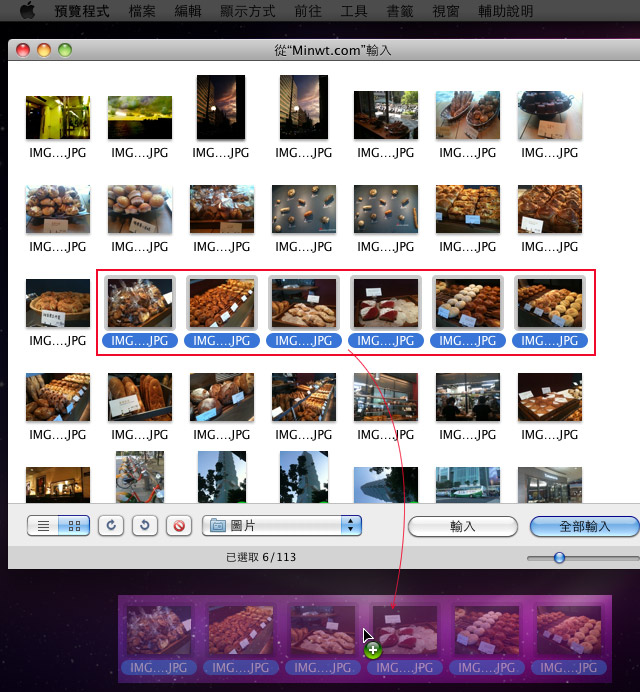
Step5
複製完成後,相片右下角還會出現綠色的勾勾,這個提示功能到是挺不錯的~ 這樣就可輕鬆的讀取出iPhone中的照片啦!
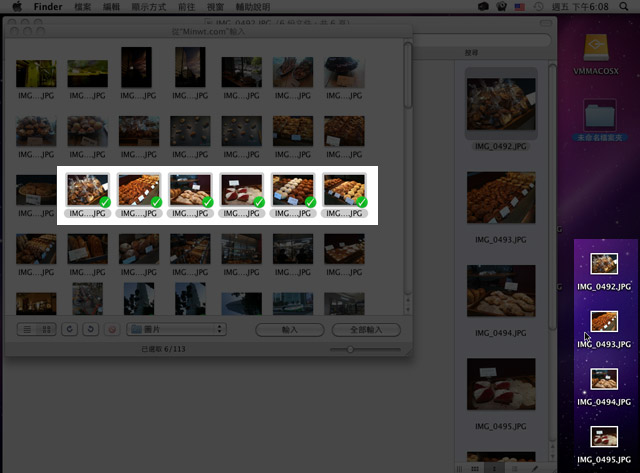
以前梅干在MAC下都傻乎乎的用WiFi將照片傳出來,真是有點給它小麻煩,不然就是切到Windows下,把照片讀取出來,現在就不用這麼麻煩啦!直接在MAC下也可將iPhone中的照片讀取出來,這樣就方便許多了。

